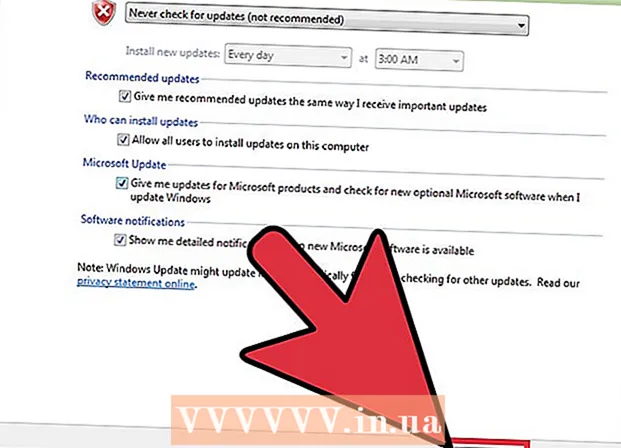Forfatter:
Ellen Moore
Opprettelsesdato:
20 Januar 2021
Oppdater Dato:
27 Juni 2024

Innhold
Denne artikkelen viser deg hvordan du eksporterer meldinger fra Facebook Messenger -appen, slik at du kan se dem offline (ingen internettforbindelse). På en mobil enhet kan du ta et skjermbilde av meldingen. Du kan lagre meldingen i PDF -format på datamaskinen.
Trinn
Metode 1 av 2: På en mobil enhet
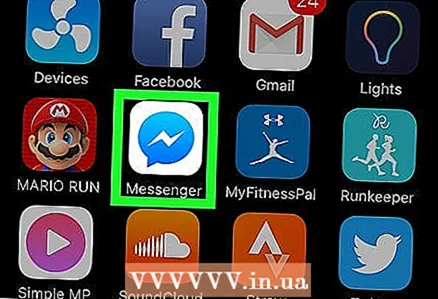 1 Start Messenger -appen. Klikk på den blå taleskyen med et hvitt lyn. Vanligvis finnes dette ikonet på startskjermen eller i programfeltet (i Android).
1 Start Messenger -appen. Klikk på den blå taleskyen med et hvitt lyn. Vanligvis finnes dette ikonet på startskjermen eller i programfeltet (i Android).  2 Trykk på en samtale for å åpne den.
2 Trykk på en samtale for å åpne den.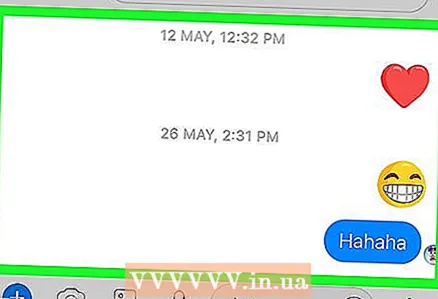 3 Rull nedover samtalen for å finne meldingen du vil eksportere.
3 Rull nedover samtalen for å finne meldingen du vil eksportere.- 4 Ta et skjermbilde. Spesifikke handlinger avhenger av enhetssystemet:
- Android: I de fleste versjoner av dette systemet må du trykke på strømknappen og volum ned -knappen samtidig for å ta et skjermbilde;
- iOS: Trykk på og hold inne sove / våkne -knappen (på siden eller toppen av enheten), og trykk og slipp deretter Hjem -knappen.
Metode 2 av 2: På en datamaskin (Windows eller Mac OS X)
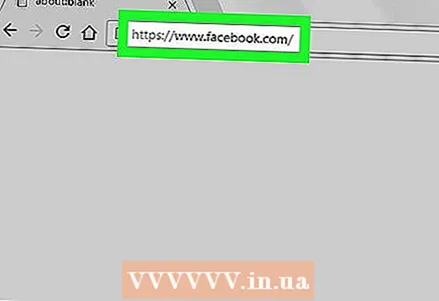 1 Åpne siden https://www.facebook.com i en nettleser. Du kan bruke hvilken som helst nettleser som Safari eller Chrome.
1 Åpne siden https://www.facebook.com i en nettleser. Du kan bruke hvilken som helst nettleser som Safari eller Chrome. - Hvis du ennå ikke er logget inn på Facebook, skriver du inn brukernavn og passord.
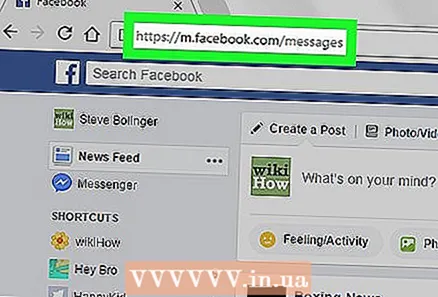 2 Gå til siden https://m.facebook.com/messages. Mobilversjonen av Facebook Messenger åpnes, så det vil se rart ut i nettleseren.
2 Gå til siden https://m.facebook.com/messages. Mobilversjonen av Facebook Messenger åpnes, så det vil se rart ut i nettleseren.  3 Klikk på samtalen du vil eksportere. De siste meldingene i samtalen vises.
3 Klikk på samtalen du vil eksportere. De siste meldingene i samtalen vises.  4 Klikk på Eldre meldinger for å åpne flere meldinger. Denne knappen er øverst i samtalen. Trykk på denne knappen til du finner meldingen du vil ha.
4 Klikk på Eldre meldinger for å åpne flere meldinger. Denne knappen er øverst i samtalen. Trykk på denne knappen til du finner meldingen du vil ha. 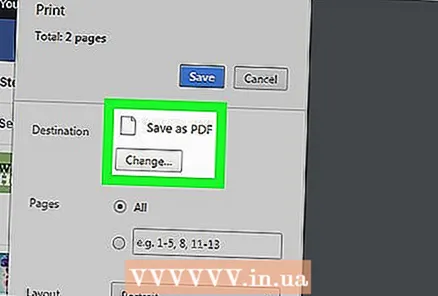 5 Eksporter korrespondansen din som et PDF -dokument. De nøyaktige trinnene avhenger av nettleseren:
5 Eksporter korrespondansen din som et PDF -dokument. De nøyaktige trinnene avhenger av nettleseren: - Safari / Chrome (Mac OS X): Klikk ⌘ Kommando+Pfor å åpne Print -vinduet, og klikk deretter på Open PDF In Preview. Korrespondansen åpnes i et forhåndsvisningsvindu; klikk nå på Fil> Lagre som og skriv inn et filnavn.
- Firefox (Mac OS X): Åpne Fil -menyen og velg Eksporter som PDF. Skriv inn filnavnet og klikk "Lagre";
- Chrome (Windows): Klikk Ctrl+P, under skrivernavnet, klikk Endre, velg Lagre som PDF fra menyen, og klikk deretter Lagre.